Hàm EDATE là một công cụ hữu ích trong Excel, giúp bạn tính toán ngày tháng một cách dễ dàng. Bài viết này sẽ hướng dẫn bạn cách sử dụng hàm EDATE, cùng với các ví dụ minh họa cụ thể và những lưu ý quan trọng.
Hàm EDATE cho phép xác định ngày tháng sau một khoảng thời gian nhất định, tính bằng tháng, so với một ngày tháng làm mốc. Cú pháp của hàm EDATE như sau:
EDATE(start_date, months)
Trong đó:
start_date: Ngày tháng làm mốc. Có thể là một ngày cụ thể hoặc một ô chứa giá trị thời gian. Giá trị này có thể ở định dạng ngày tháng (Date-Time) hoặc dạng văn bản nhưng biểu thị giá trị thời gian.months: Số tháng cần cộng hoặc trừ vào ngày tháng làm mốc.
Cách Hoạt Động của Hàm EDATE
Hàm EDATE trả về một giá trị thời gian hoàn chỉnh, bao gồm ngày, tháng và năm (định dạng Date-Time).
- Ngày: Hàm sẽ cố gắng giữ nguyên ngày của
start_datecho kết quả. Ví dụ, nếustart_datelà ngày 15/01/2024 vàmonthslà 1, kết quả sẽ là 15/02/2024. - Tháng không hợp lệ: Nếu ngày trong
start_datekhông tồn tại trong tháng kết quả (ví dụ: ngày 30/02), hàm sẽ trả về ngày cuối cùng của tháng đó. Ví dụ,EDATE("30/01/2024", 1)sẽ trả về 29/02/2024 (năm 2024 là năm nhuận).
Lưu Ý Khi Sử Dụng Hàm EDATE
- Định dạng văn bản: Hàm EDATE vẫn hoạt động ngay cả khi
start_dateở dạng văn bản, miễn là văn bản đó biểu thị một giá trị thời gian hợp lệ. - Giá trị không hợp lệ: Nếu
start_datehoặcmonthskhông hợp lệ (ví dụ: tháng lớn hơn 12 hoặc ngày âm), hàm sẽ trả về lỗi. - Thiết lập vùng: Kết quả của hàm EDATE phụ thuộc vào thiết lập ngày tháng trong vùng (Region) của máy tính (trong Control Panel). Hãy chắc chắn rằng thiết lập này đúng để tránh nhầm lẫn về thứ tự ngày và tháng.
DD/MM/YYYY: Ngày trước, tháng sau.MM/DD/YYYY: Tháng trước, ngày sau.
Ví Dụ Về Hàm EDATE
Dưới đây là một số ví dụ minh họa cách sử dụng hàm EDATE:
=EDATE("01/08/2019", 3): Kết quả là 01/11/2019 (với thiết lập ngày tháng là DD/MM/YYYY).
Ví dụ về hàm EDATE
=EDATE(DATE(2019, 1, 30), 1): Kết quả là 28/02/2019 (vì 30/02/2019 không tồn tại).
Hàm DATE trong Excel
Các Hàm Liên Quan
- DATE: Tạo một giá trị thời gian từ năm, tháng và ngày.
- DATEDIFF: Tính khoảng cách thời gian giữa hai thời điểm.
- DATEVALUE: Chuyển đổi giá trị ngày ở dạng văn bản sang định dạng ngày tháng.
Kết Luận
Hàm EDATE là một công cụ mạnh mẽ giúp bạn xử lý ngày tháng trong Excel một cách hiệu quả. Hãy nắm vững cách sử dụng hàm này để tối ưu hóa công việc của bạn. Bạn có thể tìm hiểu thêm về các hàm Excel khác trên trang web của chúng tôi.


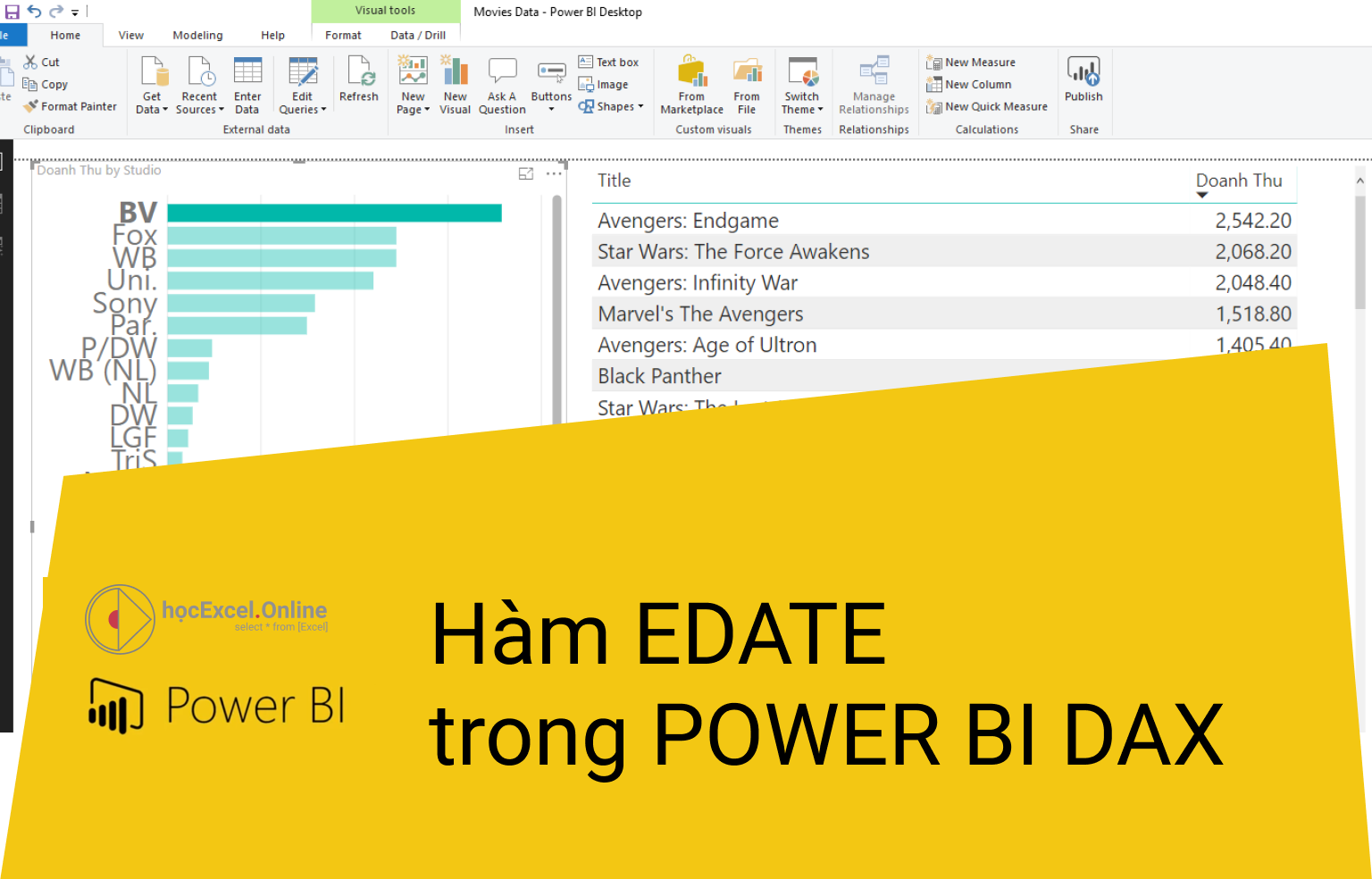












Discussion about this post